Ad Options è un collegamento ipertestuale che può capitarti di vedere sotto ad alcune pubblicità mentre navighi su internet. Queste pubblicità sono spesso collegate a un adware o a un programma potenzialmente indesiderato che ha occupato il tuo computer. Le pubblicità Ad Options possono essere visualizzate da diversi software indesiderati, qui di seguito ci sono due esempi di annunci Ad Options generati da Search Maven e UniDeals.

Queste pubblicità compaiono dovunque vogliono, distruggendo l’impaginazione dei siti che visiti. Inoltre rallentano il tuo browser perché vengono inserite nelle pagine in tempo reale dal programma indesiderato installato sul tuo computer.
Lo scopo per cui questi adware ti sommergono di pubblicità è generare profitti per i loro autori. Più a lungo sono visualizzati questi annunci, più soldi guadagneranno queste persone malintenzionate grazie al tuo computer: è per questo i programmi sono concepiti in modo da essere difficili da eliminare.
La migliore prevenzione contro questi software dannosi è rappresentata dalla prudenza: gli adware del tipo di Ad Options e delle sue varianti vengono proposti nel momento in cui installi programmi gratuiti. Di norma sono ben dissimulati all’interno del programma d’installazione, quindi è importante leggere bene tutto ciò che ti viene proposto, per evitare di ritrovarsi con molti software dannosi sul proprio PC.
Qui di seguito troverai una procedura gratuita per eliminare le pubblicità Ad Options.

Come eliminare Ad Options ?
Eliminare Ad Options con AdwCleaner
Con AdwCleaner eliminate tutti i file creati da Ad Options.

- Scaricate AdwCleaner cliccando sul pulsante qui sotto:
Scaricare AdwCleaner - Chiudi tutti i programmi in esecuzione sul tuo computer, compresi quelli che si occupano di garantire la sicurezza del tuo PC (antivirus, firewall e altri antispyware entrerebbero in conflitto con AdwCleaner).
- Apri AdwCleaner
- Clicca nell'icona Scan e attendi il termine del processo.
- Clicca su Clean nel caso il software rilevi spyware all’interno del tuo computer.
- Riavvia il sistema per eliminare definitivamente gli spyware dal tuo computer.
Eliminare Ad Options con MalwareBytes Anti-Malware
Malwarebytes Anti-Malware è un programma che si è affacciato abbastanza di recente nel panorama dei software anti-malware, ma si sta facendo apprezzare sempre più per la semplicità di utilizzo, la leggerezza e soprattutto per la sua efficacia. La versione gratuita, che non dispone della protezione in tempo reale, dello scheduled scanning e degli aggiornamenti automatici, per cui può essere utilizzato esclusivamente per fare delle scansioni periodiche alla ricerca di virus, spyware, adware, trojan, dialer, worm, rootkit e più in generale di tutti quei malware non rilevati dagli antivirus o da altri antimalware.

- Scaricate MalwareBytes Anti-Malware tramite il pulsante qui sotto:
Versione Premium Versione gratuita (senza la protezione in tempo reale) - Fate un doppio click per far partire l’installazione.
- Se il programma installato non è in Italiano, andate in Settings e scegliete la vostra lingua.
- Da Controllo, accanto alla grossa scritta Il sistema non è mai stato analizzato, cliccate il pulsante Proteggi.
- Il programma verifica se deve aggiornare il proprio database, e in caso dovrete cliccare su Aggiorna ora.
- Al termine della scansione dovete cliccare su Sposta tutto in quarantena.
- L’eliminazione definitiva degli elementi in quarantena avviene nella sezione Cronologia dove cliccherete su Elimina tutto.
Eliminare Ad Options con il programma HitmanPro
HitmanPro è un programma gratuito molto potente, che svolge un ruolo complementare rispetto agli antivirus classici ed elimina le potenziali minacce che potrebbero passare inosservate, utilizzando la tecnologia e i database di cinque diversi software antivirus. Devi usare HitmanPro se non hai notato alcun miglioramento del tuo PC.
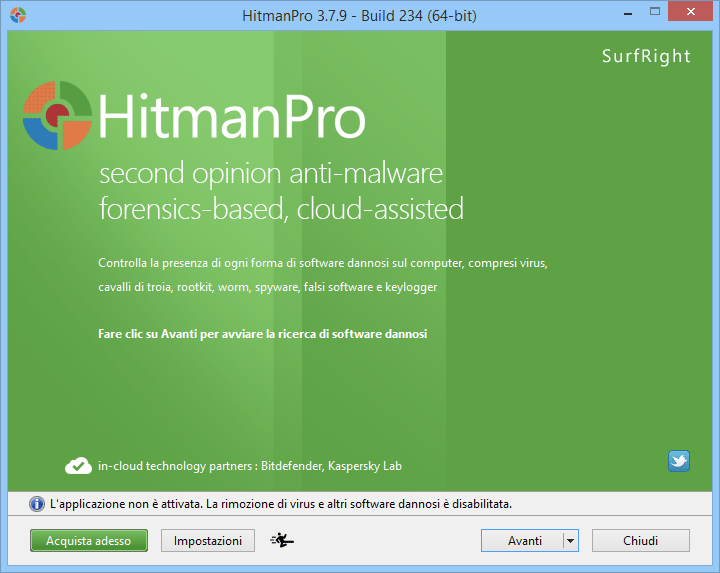
- Scaricare HitmanPro (a 32 o 64 bit in base al tuo sistema):
Scarica HitmanPro - Fai doppio clic sul file scaricato per avviare il programma.
- Clicca sul pulsante Avanti e accetta la licenza di utilizzo, conferma con il pulsante Avanti.
- Lascia l’opzione di installazione consigliata, affinché HitmanPro possa creare una copia sul tuo PC con i tasti di accesso rapido e clicca di nuovo su Avanti.
- Avrà quindi inizio una scansione del tuo computer: una volta terminata, clicca su Avanti per eliminare le minacce trovate.
- Un rapporto di eliminazione viene quindi visualizzato; clicca un’ultima volta su Avanti per poter chiudere HitmanPro.
Reinizializzare il browser (se necessario)
Se, dopo aver seguito passo passo il metodo descritto, Ad Options vi dà ancora problemi, potete provare a reinizializzare il vostro browser.
- Aprite Chrome e cliccate sul pulsante con 3 lineette
 orizzontali che trovate in alto a destra
orizzontali che trovate in alto a destra - Scorrete il menù: da Impostazioni scorrete la pagina fino al fondo e cliccate su Mostra impostazioni avanzate. Da qui > Reimposta impostazioni del browser.
- Dirigez vous une nouvelle fois tout en bas de la page et cliquez sur Réinitialiser les paramètres du navigateur.
- Cliccate di nuovo Reimposta
- Aprite Firefox
- Nella barra dell’indirizzo scrivete about:support.
- Cliccate Reimposta Firefox.
- Aprite Internet Explorer (in modalità provvisoria se avete IE 10 o 11)
- In Strumenti
 , cliccate su Opzioni Internet
, cliccate su Opzioni Internet - Cliccate su Avanzate e cliccate sul pulsante Reimposta.
- Se spuntate la casella Elimina i parametri personali le password registrate sul browser saranno cancellate; ma vi invitiamo a farlo per reinizializzare correttamente IE.
- Cliccate Reimposta.
- Alla fine, Ok.





